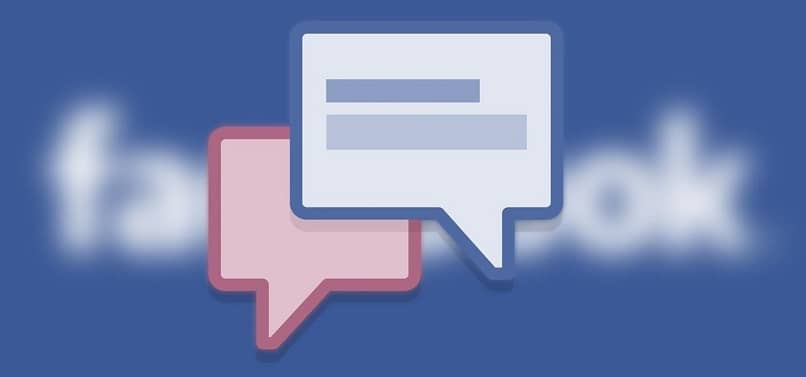
私たちは皆、私たちが送ったものを後悔していることを何度も経験してきました。 今日、私たちは私のFacebookのメッセンジャーの会話を削除する方法を説明しようとしています。 新しい更新のいずれかを使用すると、あなたがそれを送信してから十分以上されていない限り、あなたがチャットのすべてのメンバーに送信したメッ
これがあなたのケースではない場合は、メッセージを削除することができますが、あなたのためだけです。 つまり、アカウント内のすべての部分を削除したかどうかにかかわらず、他の人は同じ会話を続けます。
![]()
わずか数ステップでFacebook Messengerで会話を削除する方法
あなたは伝統的な方法で、他のアプリケーションを使用せずにFacebook Messengerからメッセージを削除したい Facebookのメッセンジャーあなたは、Facebookのウェブサイトに行くことによって、またはモバイルデバイスからFacebookのメッセンジャーアプリにログインすることに
ブラウザから行うには、Facebookにログインしてログインしてください。
facebookにログインしてください。 メッセージボードに移動します。 あなたは、ブルースクリーンの上部にこのボタンを持っています。 それをクリックすると、会話のリストが表示されます。
最近のチャットであれば問題なく見ることができます。 古い会話を削除したい場合は、”Messengerですべて表示”をクリックしてください。 これにより、すべての会話を含むタブが表示されます。
会話全体を削除したい場合は、その上に移動して”設定”をクリックします。 開いた新しいメニューで、”削除”を選択します。 代わりにチャットからいくつかのメッセージを削除したい場合は、ログインしてください。 メッセージの上に自分自身を配置し、三つの点をクリックしてから、”削除”をクリックします。
メッセージを送信してから十分以上経過していない場合は、”Delete for all”と”Delete for me”のオプションがあります。
Facebook Messengerの会話をデバイスから削除する場合は、アプリに移動します。 削除するチャットを見つけます。 画面上部の検索バーにユーザー名を入力することができます。
会話を完全に削除したい場合は、自分をその上に置き、それを保持してオプションを表示するか、左にスワイプしてゴミ箱をタップして削除します。
チャットの一部を削除したい場合は、それを入力し、削除したいメッセージを長押ししてオプションを表示します。 そこに”削除”を選択します。 それは十分以上されていない場合は、皆のために、または単に自分のためにそれを削除することができます。facebook facebook tick承認された緑
Facebook Messengerからすべての私の会話を削除する方法簡単かつ高速
同時にFacebook Messengerから簡単かつ迅速な方法ですべての会話を削除するには、拡張機能の助けが必要になります。 これは、ブラウザを使用してコンピュータからのみ行うことができます。
開始するには、ブラウザにログインし、Facebook-Delete All Messages拡張機能を探します。 Webストアからダウンロードできます。 あなたはそれをダウンロードするには、青いボタンを押して、ブラウザに追加する必要があります。
facebookにウェブからログインし、ログインします。 画面の上部にあるチャットバブルをクリックします。 “すべてのメッセージを表示”をタップします。 あなたは会話リストの下にこれを見ることができます。 すべてのメッセージにアクセスするには、それをクリックします。
すべてのメッセージを削除するには、アドレスバーの横にある拡張子をクリックし、ポップアップボックスの”メッセージを開く”をクリックします。 あなたはそれがあなたが削除したメッセージが永久にそうすることを警告し、削除プロセスがどのように説明するテキストボックスを持っています。
警告に同意する場合は、”削除を開始”をタップします。 テキストボックスの上部にある緑色のボタンです。 最後に、”OK”をクリックしてこの操作を確認します。 チャットにメッセージが残っている場合は、プロセスを繰り返す前にページを更新してください。